Kando é um programa gratuito que adiciona um menu em “formato de pizza” na área de trabalho, oferecendo uma maneira não convencional, rápida e altamente eficiente de abrir aplicativos, arquivos, sites e muito mais.
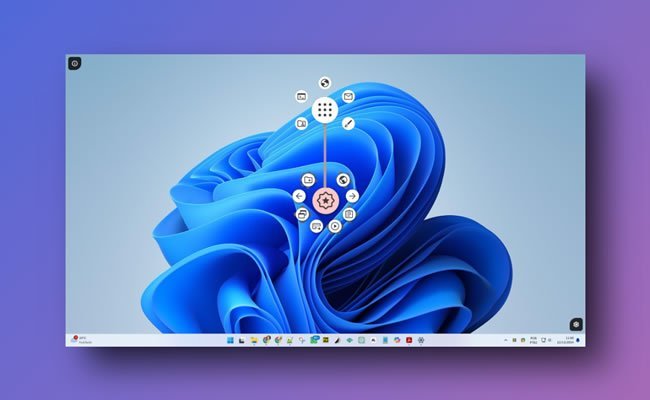
Como funciona o Kando
Após instalar o Kando, você verá apenas um “pequeno ícone” na bandeja do sistema. Ele vem com um menu de exemplo que você pode abrir pressionando Ctrl+Espaço. Isso é ótimo para ter uma primeira impressão!
O aplicativo oferece três modos de navegação, chamados de Point and Click, Marking Mode e Turbo Mode. No modo “Point-and-click” (apontar e clicar), como o nome sugere, você clica sobre o item que deseja abrir.
O mais interessante aqui é que você não precisa clicar diretamente sobre o item, qualquer lugar da tela na direção do item serve! Isso pode tornar as seleções mais rápidas, pois você não precisa mirar com cuidado.
O modo “Marking Mode” (modo de marcação) permite navegar rapidamente pelos submenus. Clique em um item e arraste-o para fora da pizza para abrir o submenu. Solte o botão do mouse para abrir o item desejado.
O modo turbo é parecido com o modo de marcação. No entanto, em vez de clicar, basta manter a tecla “Ctrl” pressionada para navegar pelos submenus e, ao encontrar o item desejado, basta soltar a tecla para abri-lo.
Quando estiver familiarizado com o funcionamento do menu, você pode criar seu próprio menu com os itens que deseja acessar rapidamente. O programa possui um editor que permite que você crie seu próprio menu.
Para abrir o editor de menu, clique no ícone de engrenagem no canto inferior direito da tela quando o menu for exibido ou clique com o botão direito do mouse no ícone do Kando e selecione “Mostrar configurações”.
No editor você pode editar o menu de exemplo existente ou criar um novo. “Arraste” novos itens da barra de ferramentas para a pré-visualização do menu, reordene-os e altere suas propriedades no lado direito da tela.
Você pode compor seus menus com uma variedade de tipos de itens. Você pode abrir arquivos, sites, colar texto, executar comandos, executar aplicativos, simular o pressionamento de teclas de atalho e macros, etc.
O desenvolvedor recomenda evitar colocar muitos itens em um único menu. Para contornar isso, ele sugere que você crie submenus. Como regra, coloque 8 itens por menu e nunca coloque mais de 12 itens por menu.
Ainda segundo ele, o programa foi projetado para lidar com menus profundamente aninhados. Por exemplo, usando o “modo de marcação” ou “turbo”, você pode selecionar rapidamente itens que estão em submenus.
Além disso, como é necessário definir uma tecla de atalho diferente para cada menu, você pode criar vários “menus” e acessar cada um deles separadamente, pressionando a tecla de atalho que você definiu para ele.
Por fim, existem vários outros recursos disponíveis, como opção de criar modelos de menus, personalizar o menu com vários temas, definir condições para o menu ser aberto e configurar o comportamento do menu.
Conclusão
Em resumo, o Kando é uma ótima opção para acessar rapidamente os itens que você utiliza no dia a dia. No entanto, note que o programa foi projetado para ser usado principalmente com o mouse. Portanto, se você costuma manter as mãos no teclado na maior parte do dia, ele talvez não seja a ferramenta certa para você.

Olá! Prazer em conhecê-lo(a)! Sou o fundador dos sites SoftDownload, TopFreewares e SuperTutoriais. Trabalho há duas décadas com tecnologia e criei esses sites com um objetivo simples: ajudar as pessoas a resolverem problemas e também para apresentar opções gratuitas para você usar no PC e no smartphone. Fique à vontade para explorar e aproveitar o site! Se precisar de qualquer ajuda, é só chamar!
